windows10无法格式化u盘的修复方法 win10u盘无法格式化怎么办
更新时间:2023-08-10 10:26:47作者:zheng
有些用户想要在win10电脑中将u盘进行格式化来清理u盘的文件,但是电脑却提示无法格式化,今天小编教大家windows10无法格式化u盘的修复方法,操作很简单,大家跟着我的方法来操作吧。
修复方法:
方法一:
1.首先,将U盘接入电脑,右键U盘,选择“属性”。
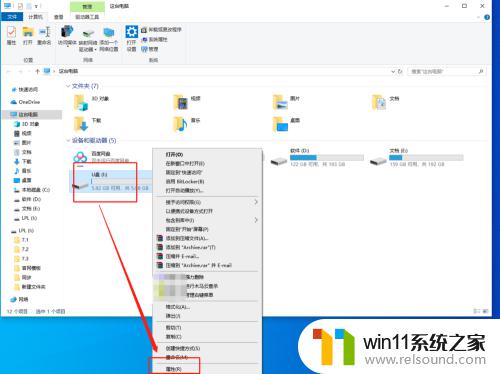
2.进入属性窗口后,切换至“工具”选项卡。点击“检查”,完成后再重新进行格式化操作。
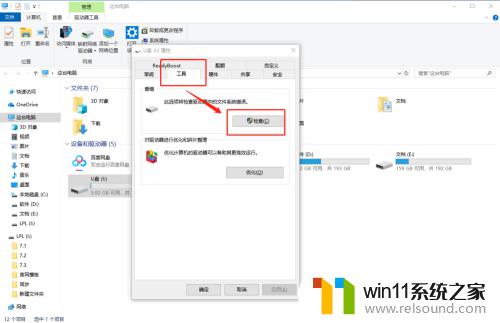
方法二:利用第三方软件查杀处理
1.双击进入“此电脑”,右键U盘,选择电脑中的杀毒软件对U盘进行病毒查杀,完成后再次进行格式化操作。
方法三:强制进行U盘的格式化
1.同时按住“win+R”打开“运行”窗口(win键如图所示),输入“cmd”并点击“确定”。
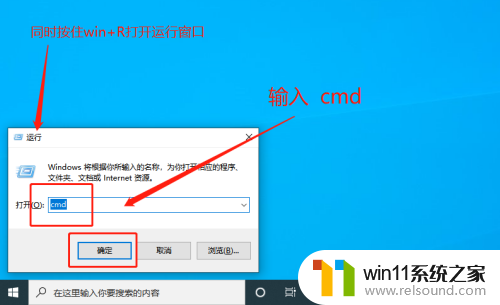
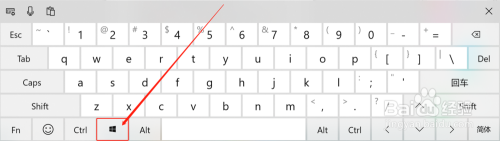
2.在命令页面中,需要输入【Format X: /x】的命令,注意:其中X:代表U盘的盘符,/x表现强制卸下卷,使得该卷上的所有句柄无效。
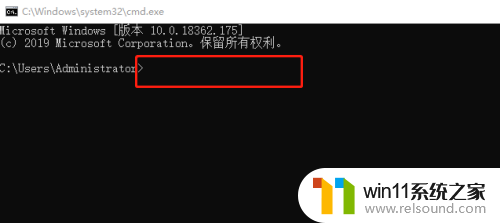
3.如果想格式化的盘号为G盘,那么将X替换为G即可替换就可以了,即输入【Format G: /x】,最后按回车并等待格式化完成。
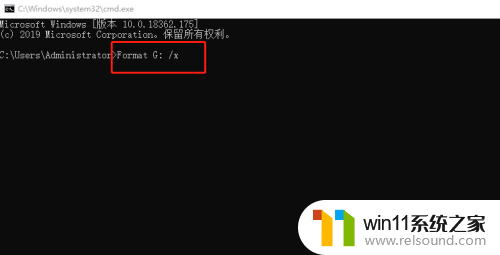
以上就是windows10无法格式化u盘的修复方法的全部内容,碰到同样情况的朋友们赶紧参照小编的方法来处理吧,希望能够对大家有所帮助。
windows10无法格式化u盘的修复方法 win10u盘无法格式化怎么办相关教程
- windows10怎么显示文件后缀名 windows10如何显示文件后缀名格式
- win10无法打开此安装程序包的解决方法 win10无法打开此安装程序包怎么办
- win10更新后声音没了怎么办 win10更新后没声音修复方法
- 战舰世界win10不能打字怎么办 win10玩战舰世界无法打字修复方法
- win10连接蓝牙音箱没有声音怎么办 win10连接蓝牙音箱无声音修复方法
- win10连接有线网络后无法使用无线网络怎么办
- 战地3无法在win10运行解决教程 win10战地3无法运行游戏怎么办
- win10卸载王码输入法的方法 win10怎么卸载王码输入法
- 引用账号当前已锁定,且可能无法登录win10怎么解决
- win10鼠标与实际位置偏移怎么办 win10鼠标和实际位置不一样修复方法
- win10不安全连接怎么设置为安全
- win10怎么以兼容模式运行程序
- win10没有wlan连接选项
- 怎么检查win10是不是企业版
- win10怎么才能将浏览过的记录不自动保存
- win10无法打开gpedit.msc
win10系统教程推荐